Setzen von in/out-punkten und dauer, Erfassenden clip fest (unter, Setzen von in/out-punkten und dauer auf – Grass Valley EDIUS Neo 3 Benutzerhandbuch
Seite 212: Seite 210, Siehe, Abbildung 182
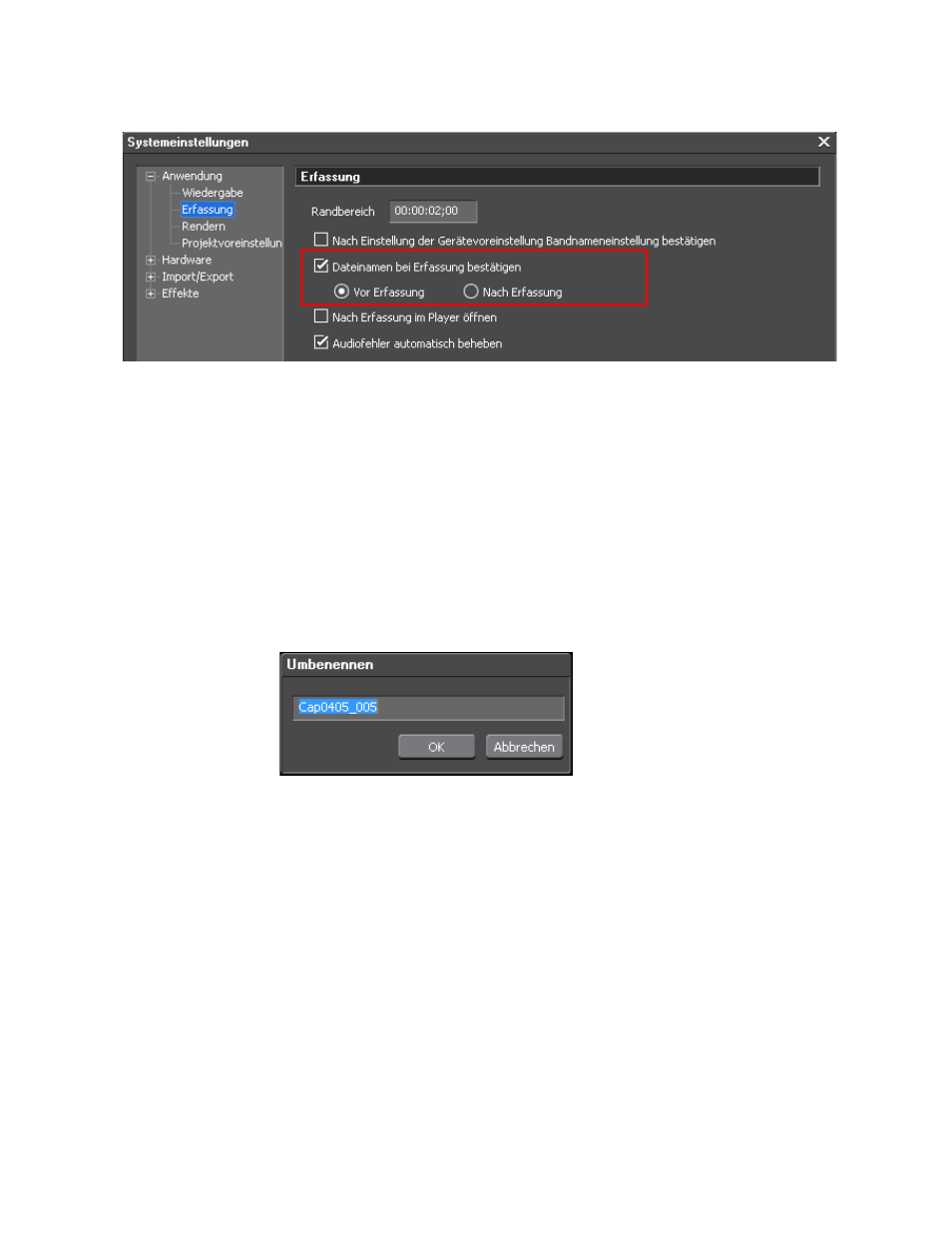
210
EDIUS NEO — Referenzhandbuch
Abschnitt 3 — Importieren und Erfassen
Abbildung 182 Erfassungseinstellungen – Dateinamen bestätigen
Dateinamen bestätigen
Wenn die Option "Dateinamen bei Erfassung bestätigen" nicht ausgewählt
wurde, wird die Datei automatisch ohne Bestätigung benannt.
Wenn die Option "Dateinamen bei Erfassung bestätigen" ausgewählt
wurde, können Sie entweder den Dateinamen vor oder nach dem Erfassen
eines Clips bestätigen und das Dialogfeld in
wird entweder
vor oder nach dem Erfassen des Clips angezeigt. Auch wenn ein
Standarddateiname im Dialogfeld "Dateiname" angezeigt wird, kann ein
beliebiger Name für die erfasste Datei eingegeben werden.
Abbildung 183 Dialogfeld "Datei erfassen"
Erfasste Clips werden nach Abschluss des Erfassungsvorgangs in der
Asset-Bin platziert.
Setzen von In/Out-Punkten und Dauer
Mit In- und Out-Punkten sowie Dauer können Sie statt der gesamten
Quelle nur einen Teil daraus erfassen und anschließend nach Bedarf
trimmen.
In- und Out-Punkte sowie Dauer können folgendermaßen gesetzt werden:
•
Geben Sie den gewünschten Timecode-Wert für In, Out oder Dur im
Player-Fenster über die in
Eingabe von numerischen Daten auf Seite 19
beschriebenen Methoden zur Eingabe numerischer Daten ein.